- Фотоаппарат
- Штатив
- Вращающаяся платформа
- Бумага для фона
- Пульт для управления фотоаппаратом
- Подготовка к съёмке
- Шаг первый: установите фон
- Шаг второй: запишите все параметры вашей студии
- Настройка оборудования
- 1. Выключите стабилизацию изображения в фотоаппарате, если она есть
- 2. Отключите автоматический баланс белого
- 3. Установите значение ISO на 100
- 4. Установите ручной режим съёмки
- Советы по проведению съёмки
- 1. Следите за чистотой
- 2. Расположите товар по центру платформы
- 3. Определитесь с количеством кадров
- 4. Уберите повторные кадры
- 5. Поворачивайте предмет равномерно
- 6. Первым кадром снимите товар «лицом»
- 7. Поворачивайте платформу по часовой стрелке
- 8. Сохраняйте фото в формате JPG
- Пакетное редактирование фото для
- После
- Как это получилось?
- Загрузите фотографии в
- Adobe Photoshop CC
- Movavi
- Kolor AutoPano Giga 3.7
- Panorama Maker 6
- Fhotoroom Artizen HDR
- PhotoFit Harmony
- Microsoft Image Composite Editor
- Flaming Pear Flexify 2
- Autodesk Stitcher Unlimited
- Serif Panorama Plus X4
- PixMaker Pro
- STOIK PanoramaMaker
Как делают снимок 360°
Сферическую панораму можно сделать прямо с вашего планшета или телефона. Для этого необходимы только красивая местность вокруг, скачанное приложение и ваше желание научиться делать фото.
1. Первым делом скачайте и установите приложение Google Street View:
2. В приложении нажмите на плюс в левом нижнем углу экрана и выберите опцию «Камера».
3. Теперь следуйте за оранжевой точкой в приложении и инструкциями. Двигайте камеру медленно и последовательно: важно охватить все участки вокруг, чтобы потом на фото не осталось пустых мест. Лучше снимать «крестиками» — вверх, вниз, затем вправо и влево. Постарайтесь совместить первый и последние кадры.
4. Когда загорится зеленая отметка — фото обработано.
5. Сохраните фото в Фотопленку. Не обращайте внимание на странный вид.
6. Перейдите в альбом Панорамы, найдите там свой 360-градусный снимок и поделитесь им в Facebook через меню шеринга. Фото может загружаться долго — это нормально.
Полученный результат того стоит!
С помощью этой технологии были реализованы следующие проекты
Главный минус — товар нельзя подержать в руках и рассмотреть со всех сторон. Двухмерные фотографии плохо передают объём предмета, не дают покупателю его «почувствовать».
Выход — вращающиеся на 360°. Благодаря им посетитель может будто подержать товар в руках. Как сделать безупречные фото 360° (какую технику использовать и как редактировать), рассказал Майкл Аллен, а мы перевели и делимся с вами.
Спойлер: сделать просто. Фотография 360° фактически представляет собой кучу фотографий предмета под разными углами. При этом камера не вращается вокруг предмета, она закреплена на штативе, а вращается сам предмет. Затем вам понадобится программа, которая соберёт все фото в одну интерактивную фотографию 360°.
Теперь вы знаете о 360° больше, чем 99% ваших друзей.

Фотоаппарат
Используйте тот, который у вас есть. Главное, чтобы на нём можно было установить ручной режим, так как все настройки камеры должны оставаться неизменными в течение съёмки.

Штатив
Подойдёт любой штатив, единственное его назначение — удерживать фотоаппарат неподвижным.

Для студийного освещения используют импульсные источники света, которые реагируют на вспышку, и источники непрерывного света — по сути, очень яркую лампы. Для предметной съёмки, о которой рассказывается в статье, использовались две лампы по 200 Ватт и одна мощностью 150 Ватт.

Вращающаяся платформа
Можно купить или сделать самостоятельно. Идеально, если по краю платформы будут нанесены метки, они помогут поворачивать предмет равномерно.
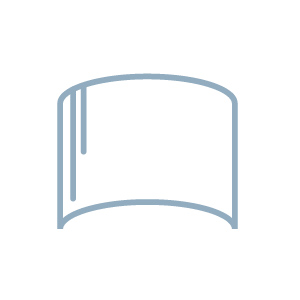
Бумага для фона
Купите плотный ватман в канцелярском магазине или в том, где продаётся бумага для печати. Если нужен лист большого размера, можно поискать фотофоны в магазинах с фотоаппаратурой.
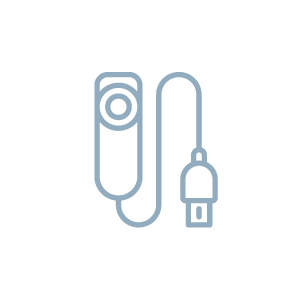
Пульт для управления фотоаппаратом
Если камера сдвинется хоть на миллиметр во время съёмок, вы безнадёжно испортите снимок, поэтому используйте проводной пульт. Процесс съёмки с ним выглядит эффектно, так что приглашайте друзей посмотреть.
Подготовка к съёмке
Если вы снимаете размером примерно с буханку хлеба, то можно организовать даже в небольшой комнате. Выключите свет и закройте занавески, чтобы в комнату не просачивался дневной свет.
Шаг первый: установите фон
Прикрепите лист бумаги прищепками или офисными зажимами, например, к картонной коробке.

Шаг второй: запишите все параметры вашей студии
Если хотите выгодно отличаться от большинства магазинов с уделяйте особое внимание качеству съёмки. Записывайте все настройки и параметры, чтобы потом воспроизводить их для каждой последующей предметной съёмке.
Вот пример записи параметров, ваши могут отличаться:
- Выдержка: 1/8 с
- Диафрагма: F8.0
- ISO: 100
- Баланс белого: лампа накаливания (Tungsten, около 3200 K)
- Фокусное расстояние: 50 мм
- Высота предметной платформы: 92 см
- Высота расположения фотоаппарата: 130 см
- Расстояние от фотоаппарата до центра платформы: 102 см
- Расстояние от левого источника света до центра платформы: 122 см
- Расстояние от правого источника света до центра платформы: 122 см
- Расстояние от фонового света до центра платформы: 61 см
- Мощность лампы для левого источника света: 200 Ватт
- Мощность лампы для правого источника света: 200 Ватт
- Мощность лампы для фонового источника света: 150 Ватт
Настройка оборудования
1. Выключите стабилизацию изображения в фотоаппарате, если она есть

В фотоаппаратах Nikon она называется vibration reduction. Если не отключить стабилизатор, он может попытаться поймать несуществующие колебания, от этого сам будет генерировать вибрацию, которая усилится ногами штатива. Эта вибрация будет восприниматься стабилизатором как внешнее явление и он будет ещё более активно пытаться её подавить. В итоге фотографии могут получиться немного нечёткими.
2. Отключите автоматический баланс белого

Если вы оставите автоматически выставляемый баланс, он может изменяться в зависимости от угла поворота товара. Выключите его и настройте вручную, чтобы фоновая бумага выглядела белой, а не желтоватой или голубой.
3. Установите значение ISO на 100

Если использовать высокие значения ISO (больше 200), то фотография будет зернистой. Низкое значение ISO (у нас 100) позволяет этого избежать — снимок получится чётким, без шумов. Не устанавливайте авто ISO — ваши настройки должны сохраняться одинаковыми на протяжении всей съёмки.
4. Установите ручной режим съёмки

Чувствуете неуверенность? Вдохните глубже, успокойтесь и смиритесь с тем, что фото 360° можно снимать только в ручном режиме, чтобы все настройки камеры сохранялись во время съёмки. Страх пройдёт, когда вы узнаете о небольшом трюке.
Включите все источники освещения: боковые и фоновый. Установите ISO примерно на 100, а значение диафрагмы на f/8. С установленным значением f/8 она будет пропускать не очень много света, но, что интересно, позволит получить более чёткое изображение. Сделайте тестовый снимок. Слишком тёмный? Слишком светлый? Отрегулируйте выдержку так, чтобы фоновый лист был ярким и белым. Сделайте ещё один снимок. Предмет получился слишком светлым? Отодвиньте источники освещения. Слишком тёмным? Приблизьте их. Добейтесь идеальной яркости.
Посмотрите на тестовые снимки:
Слишком тёмный снимок. Увеличим выдержку.
Уже лучше. Фон белый, платформу не видно, но предмет пересвечен. Отодвинем источники света от предмета.
Гораздо лучше! Предмет отлично подсвечен, фон белый, баланс белого настроен:

Советы по проведению съёмки
1. Следите за чистотой
Тщательно протрите или отряхните предмет. Крохотная соринка превратится в большую проблему, когда вам придётся удалять её при помощи фоторедактора из каждого кадра.
2. Расположите товар по центру платформы
Иначе он будет смещаться при вращении и хорошее фото не получится. В помощь вам простой трюк для центрирования.
3. Определитесь с количеством кадров
Сомневаетесь? Выбирайте 24 кадра, это количество обеспечит достаточную скорость и гладкость вращения.
4. Уберите повторные кадры
Будьте внимательны и не снимите предмет с одного и того же ракурса дважды. будет зависать в том месте, где получилось два одинаковых кадра. 
5. Поворачивайте предмет равномерно
Помните, мы говорили про метки по краю платформы? Как раз они помогут следить за этим. Идеально — автоматическая платформа. 
6. Первым кадром снимите товар «лицом»
Так удобнее контролировать количество кадров. Когда вы будете загружать фотографии в программу для редактирования, сможете поставить первым кадром любой ракурс.
7. Поворачивайте платформу по часовой стрелке
Это стандарт, принятый во всём мире. Большинство программ, изготовленных для работы с подразумевают, что предмет будет поворачиваться именно по часовой стрелке.
8. Сохраняйте фото в формате JPG
Можно снимать и в RAW, если необходимо. Но в целом использовать JPG проще: размер файлов меньше, снимать и редактировать их быстрее.
Пакетное редактирование фото для
Тут важно редактировать все фотографии одновременно. Это удобнее, быстрее и гарантирует единое качество. Пакетное редактирование фотографий легко делается в Adobe Bridge. Photoshop тоже подойдёт, но понадобятся базовые знания о том, как использовать «Actions». А поскольку особенной разницы при редактировании не будет, можете не утруждать себя этим, используйте Bridge!
Вот фото до и после редактирования:
После
Как это получилось?
- Фон сделан идеально белым.
- Скорректирован баланс белого.
- Фотографии кадрированы.
Открываем снимки в Bridge: 
Выделяем все изображения, открываем меню правым кликом и выбираем «Open in Camera Raw…». 

Снова выделяем все изображения и применяем к ним следующие действия:
- Баланс белого не идеален. Цвет немного «тепловат». Исправим это, установив температуру на
- Дальше сделаем фон белым. Установим Contrast на +35 и Highlights на +50. Теперь фон идеально белый.

Вокруг предмета много свободного пространства, обрежем фото, установив соотношение сторон 3:4. Внимательно, не обрежьте часть предмета. 


Загрузите фотографии в
Загрузите фотографии в специальную программу а она сделает их интерактивными. Мы рекомендуем Imajize, она на 100% совместима с Эквидом и выдает объемные изображения, которые выглядят безупречно на любом устройстве.
Установите в свой приложение и добавляйте объемные фото на страницы продуктов.
Только собираетесь начать бизнес в интернете? Создайте свой собственный магазин на Эквиде, это быстро и бесплатно.
Все большую популярность набирает съемка панорамных видео и фото с полноценным 360-градусным охватом. Обработка таких материалов требует специального ПО, которое отличается по своему функционалу от привычных всем графических и видеоредакторов. Предлагаем ознакомиться с обзором самых популярных программ, применяемых в работе над панорамами.
Adobe Photoshop CC

Редактирует: только фото.
Поддержка русского языка: да.
Стоимость: подписка от 644 рублей в месяц, есть бесплатная триальная версия.
Пожалуй, это наиболее популярный графический пакет в мире. Фотошоп предлагает огромный массив инструментов для редактирования изображений, среди которых есть и возможность создания панорамных композиций любой сложности.
Программа позволяет объединять фотографии с небольшими углами поворота и разным уровнем перекрытия отдельных кадров. Доступна функция автоматического слияния для снимков с перекрытием от 40 до 70%. Для наилучшего результата рекомендуется использовать кадры, снятые с использованием штатива из одной точки.
Доступные режимы объединения – цилиндр, сфера, перспектива, коллаж и перемещение. Также Photoshop позволяет создавать изображения с углом охвата 360 градусов при использовании 3D-инструментов. Дополнительные возможности для работы над панорамами можно получить при установке специальных плагинов.
Movavi

Редактирует: только видео.
Поддержка русского языка: да.
Стоимость: персональная лицензия 69$ (по желанию страховка 6,95$), есть 7-дневная триальная версия.
Для любительской работы над панорамными 360-градусными видео эта программа будет отличным выбором. Интуитивно понятный интерфейс Movavi обеспечивает простоту работы даже при отсутствии опыта. В редакторе можно нарезать отснятые панорамные видеоролики на фрагменты, удалять лишние отрезки, осуществлять монтаж контента в единый фильм и добавлять различные мультимедийные вставки.
Функционал программы включает обширные коллекции фильтров, эффектов и переходов, возможность накладывать музыку, титры. Хромакей поможет заменить фон или отдельные участки видео, а выделение и размытие пригодятся, если нужно сконцентрировать внимание зрителя на определенном участке или, наоборот, скрыть часть кадра от глаз. После монтажа и рендера Movavi позволяет загрузить результат работы напрямую на Youtube.
Kolor AutoPano Giga 3.7

Редактирует: только фото.
Поддержка русского языка: да.
Стоимость: 199 евро.
Эта программа поможет объединить фотографии с частично перекрывающимися участками в единое изображение. С ее помощью можно создавать панорамы с зоной охвата 180 и 360 градусов, используя в работе любое количество отдельных снимков. Важным преимуществом является то, что сшивка фотографий может осуществляться автоматически – достаточно сложить нужные снимки в одну папку и указать ее в программе, после чего она сама создаст на их основе панораму, используя заданный режим.
Имеется в Kolor AutoPano Giga и ручной режим создания панорам с огромным количеством настроек. Среди представленных возможностей:
- автокоррекция цвета;
- редактор контрольных точек;
- коррекция подвижных объектов;
- склейка изображений без совпадающих узловых точек
- удаление дымки и тумана;
- автокоррекция искажений и хроматических аберраций благодаря поддержке профилей объектива Adobe.
Также программа поддерживает дополнительные плагины, что позволяет существенно расширить ее функционал при необходимости.
Panorama Maker 6

Редактирует: только фото.
Поддержка русского языка: да.
Стоимость: бесплатно.
Мощный программный пакет, с помощью которого создание эффектных панорам из отдельных кадров превращается в легкий процесс. Он позволяет объединять снимки в автоматическом режиме с безупречным качеством склейки. Даже если фотографии были сняты без штатива и имеют отклонения в углах наклона горизонта, специальные алгоритмы обработки помогут исправить недочеты и сделать отличную панораму.
В Panorama Maker предусмотрено 4 формата панорамных изображений – горизонтальный, вертикальный, сферический (360-градусный), а также мозайка. Все они могут применяться как для автоматической сшивки, так и для сборки панорамы вручную. Программа позволяет использовать снимки в формате RAW, который применяется в профессиональных фотокамерах. Для постобработки предусмотрены функции редактирования контраста и яркости, также можно добавить к изображению рамку, титры и другие элементы.
Fhotoroom Artizen HDR

Редактирует: только фото.
Поддержка русского языка: нет.
Стоимость: бесплатно.
В этой программе предусмотрен богатый функционал обработки изображений, в котором нашлись и инструменты, полезные для работы над панорамами и 3D-графикой. Artizen HDR позволяет осуществлять цветокоррекцию, устранять шумы и дефекты на снимках, настраивать тон и уровни, удалять красные глаза, изменять метаданные. Редактор поддерживает более 40 популярных графических форматов, включая RAW. Имеется функция пакетной обработки для работы с большими массивами фотографий.
При создании панорам программа сама выполняет выравнивание кадров, существенно облегчая работу. Плагин PanoTransform позволяет трансформировать фотографии в трехмерное пространство, а затем преобразовывать результат обратно в плоское изображение, что обеспечивает великолепный результат обработки в любом из доступных режимов.
PhotoFit Harmony

Редактирует: только фото.
Поддержка русского языка: нет.
Стоимость: бесплатно.
Для начинающих создателей панорамных изображенитй эта программа будет отличным решением. PhotoFit Harmony предлагает классический функционал, высокое качество объединения снимков и легкость в использовании. С ее помощью можно склеить горизонтальные, 180 и 360-градусные панорамы, а также изображения в стиле «рыбий глаз». В работе можно использовать кадры в форматах JPG, PNG, BMP, TIFF и QTVR.
Продвинутые алгоритмы склейки обеспечивают удаление искажений, корректировку кадров с компенсацией наклона и автоматическую цветокорреккцию. Программа также позволяет определить размеры панорамы до ее создания. Photofit Harmony также может проанализировать выбранные кадры и автоматически выстроить их по горизонтали и вертикали для последующего объединения в одно изображение.
Microsoft Image Composite Editor

Редактирует: только фото.
Поддержка русского языка: да.
Стоимость: бесплатно.
Программа позволяет объединять в панорамные изображения кадры, снятые из одной точки. Доступные режимы – цилиндрическая, сферическая и плоская форма. При объединении кадров Image Composite Editor обеспечивает автоматическое вычисление пересекающихся участков и сама удаляет лишние снимки, что позволяет упростить работу. Кроме того, программа осуществляет коррекцию экспозиции.
Функционал программы позволяет создавать структурированные панорамные изображения, располагая снимки по горизонтали и вертикали на сетке. Для сохранения можно использовать как классические JPEG и TIFF, так и более специфические форматы.
Flaming Pear Flexify 2

Редактирует: только фото.
Поддержка русского языка: нет.
Стоимость: 56 долларов, есть бесплатная триальная версия.
Обладатели Adobe Photoshop могут создавать впечатляющие панорамные картины при помощи специального плагина Flaming Pear Flexify 2. В его функционале предусмотрено более 50 режимов трансформирования изображений в объемные геометрические фигуры, есть возможность добавить эффект линзы на панораму. Для каждого фильтра есть набор настроек, позволяющих отрегулировать трансформацию и сделать ее максимально зрелищной.
Готовые панорамы можно сохранить в формате PSD, а также создать заготовку для распечатки и последующего склеивания панорамных геометрических фигур.
Autodesk Stitcher Unlimited

Редактирует: только фото.
Поддержка русского языка: нет.
Стоимость: продажи закрыты.
Профессиональный графический пакет для работы с панорамными изображениями. Autodesk Stitcher Unlimited предлагает впечатляющий функционал – программа способна работать как с популярными, так и узкоспециализированными форматами (например, HDR и EXR), есть возможность добавления закладок QuickTimeVR для вставки гиперссылок. Интуитивно понятный интерфейс обеспечивает простоту создания панорамных фотографий и виртуальных туров.
Программа позволяет склеивать цилиндрические, сферические и плоские панорамы, объединять кадры, снятые с применением широкоугольных линз. Благодаря оптимизации рендера под GPU обеспечивает заметное ускорение процесса создания финальных изображений.
Serif Panorama Plus X4

Редактирует: только фото.
Поддержка русского языка: нет.
Стоимость: продажи закрыты.
Удобная программа с интеллектуальными алгоритмами распознавания общих участков позволяет автоматически создавать панорамы из отдельных кадров. Предусмотрена возможность импорта файлов с жесткого диска, сканера или напрямую с камеры. Serif Panorama Plus X4 может одновременно работать над несколькими панорамными изображениями, между которыми можно переключаться в один клик.
Готовые панорамы программа позволяет загружать на Facebook и Flickr, а также отправлять их на e-mail. Кроме того, в функционале Serif Panorama Plux X4 предусмотрена возможность создания проектов для печати.
PixMaker Pro

Редактирует: только фото.
Поддержка русского языка: нет.
Стоимость: 10 австралийских долларов, есть бесплатная триальная версия.
С помощью этой программы можно автоматически объединять снимки в единую панораму, вплоть до 360-градусной. PixMaker Pro будет отличным выбором для начинающего, так как имеет минимум настроек, в которых практически невозможно запутаться.
Готовые панорамы можно сохранить в различные графические форматы, а также в HTML и EXE, что позволяет просматривать результаты работы программы даже на компьютерах и устройствах без установленного вьюера и встраивать в панораму дополнительные элементы, а также ссылки на веб-сайты.
STOIK PanoramaMaker

Редактирует: только фото.
Поддержка русского языка: нет.
Стоимость: 39 долларов.
Данная программа отличается простотой интерфейса и пошаговой системой работы, что позволяет создавать с ее помощью панорамные изображения впечатляющего качества. Специальные алгоритмы обеспечивают автоматический поиск перекрывающихся зон на снимках и последующее упорядочивание кадров для сшивки. Также присутствует ручной режим для создания творческих работ или сложных ситуаций, когда автоматика не в состоянии справиться с задачей.
STOIK PanoramaMaker может создавать вертикальные и горизонтальные, а также круговые панорамы с устранением швов в местах склейки изображений. Готовые работы можно сохранить для просмотра, а также в виде проекта для печати (в том числе многолистовой).
Спасибо, что дочитали материал до конца. Пожалуйста, оставьте свою оценку: